移动测试 – 硬件视角
移动测试 – 硬件视角
在我们进行实际移动设备测试之前,深入了解移动设备硬件架构非常重要。当我们真正进入移动设备/移动设备应用程序测试时,这将帮助我们更好地进行测试计划。让我们来看看移动设备硬件的不同特性。
硬件部件
如果你拿任何手机,它主要由以下部分组成。
电路板
它可以被视为手机的大脑,控制着它的所有活动。

触摸屏显示
触摸屏是智能手机的重要组成部分。触摸屏会识别您在屏幕上放置手指或触控笔的位置,并将坐标相应地传达给手机 CPU。
有两种流行的触摸屏类型 –
-
电阻式触摸屏– 它有两层(由微小的间隙隔开),在屏幕上形成覆盖层。当手指放在屏幕上的任何一点上时,两者形成接触并获得坐标。这些相对便宜,可以在大多数廉价手机上找到。缺点是需要一定的压力来记录触摸。随着时间的推移,屏幕确实会出现一定程度的损坏。
-
电容式触摸屏– 它的整个屏幕都涂有电容性物质,可以保持一定量的电荷。当手指等导电物体放在屏幕上时,该点的电容会发生变化,从而获得坐标。电容式触摸屏在人类手指不会引起电容变化的寒冷气候下反应不佳,因此建议在此类情况下使用手写笔。然后是多点触控触摸屏,其中几乎所有手指都可以准确定位。这导致人们可以在触摸屏上执行的手势数量增加。
存储卡
存储卡有不同的尺寸和容量。它们被广泛用作数据存储设备来存储数字信息。
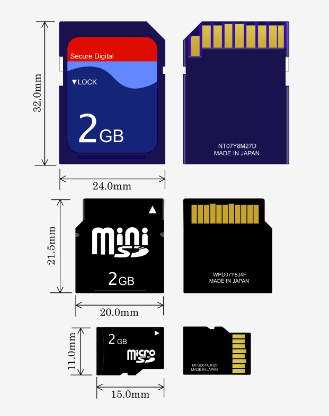
电话卡
SIM 卡提供个人移动性,因此用户可以访问所有订阅的服务,而无需考虑终端的位置和特定终端的使用情况。您需要将 SIM 卡插入另一部 GSM 手机才能在该手机上接听电话、从该手机拨打电话或接收其他订阅的服务。
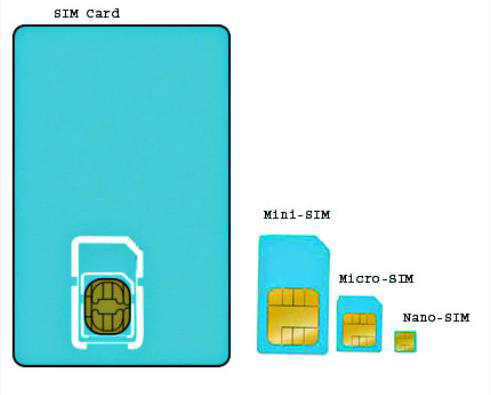
电池
智能手机使用各种不同的电池,具体取决于手机的制造商、尺寸和功能。对于那些严重依赖智能手机的人来说,电池的使用寿命尽可能长很重要。这消除了对它们频繁充电的需要,并降低了它们在最需要它们时电量耗尽的可能性。

iOS 的 UDID
每部 iPhone 或 iPod Touch 都有一个唯一设备标识符 (UDID),它是由 40 个字母和数字组成的序列,特定于您的设备。它就像一个序列号,但更难猜测。它看起来像这样 – 2b6f0cc904d137be2e1730235f5664094b831186。
如何找到你的UUID?
- 将您的 iOS 设备连接到计算机。
- 打开 iTunes。
- 在 iTunes 中,单击左侧栏中“设备”下的设备名称。
- 在窗口的主要部分中单击设备的序列号一次。
- 然后序列号应更改为设备的 UDID。
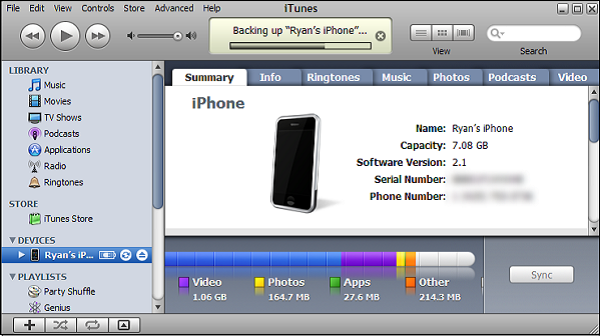
适用于 iOS 的配置文件
配置文件是一组数字实体,可将开发人员和设备与授权的 iPhone 开发团队唯一地联系起来,并使设备能够用于测试。开发供应配置文件必须安装在您希望运行应用程序代码的每台设备上。
如何为 iOS 创建配置文件?
-
运行 Google Chrome、Mozilla Firefox 或 Safari。
-
在 iOS 开发中。居中,单击证书、标识符和配置文件。
-
在 iOS 应用程序面板中,单击配置文件。
-
单击 +。
-
选择 iOS 应用开发,然后单击继续。
-
选择要与配置文件关联的 App ID,然后单击继续。
-
要能够跨多个应用程序使用一个开发配置文件,请选择通配符应用程序 ID(如果可用)。
-
选择一个或多个开发证书以包含在供应配置文件中,然后单击继续。
-
仅列出了开发证书。
-
选择要包含在配置文件中的一台或多台设备,然后单击继续。
-
输入配置文件的名称,然后单击生成。
-
(可选)单击下载以下载配置文件。
如何在 AppBuilder 中添加您的配置文件?
-
单击齿轮图标并选择选项。
-
选择 iOS → 配置文件。
-
单击导入。
-
浏览到存储您的配置文件的移动配置文件的位置,选择它并确认导入。
设备选项和首选项
您可以为任何文字、动态搜索、图片或展示广告指定设备首选项(移动或全部)。
如果一个广告组同时包含首选移动设备广告和常规广告,则只有首选移动设备的广告会在移动设备上投放,而只会在电脑和平板电脑上投放常规广告。
在类型列表中,选择广告和附加信息,然后选择您要更新的广告类型。选择一个或多个广告。在编辑面板上的“设备首选项”下,选择“移动”或“全部”。
